display OPEL VIVARO B 2017.5 Handleiding Infotainment (in Dutch)
[x] Cancel search | Manufacturer: OPEL, Model Year: 2017.5, Model line: VIVARO B, Model: OPEL VIVARO B 2017.5Pages: 143, PDF Size: 1.98 MB
Page 108 of 143
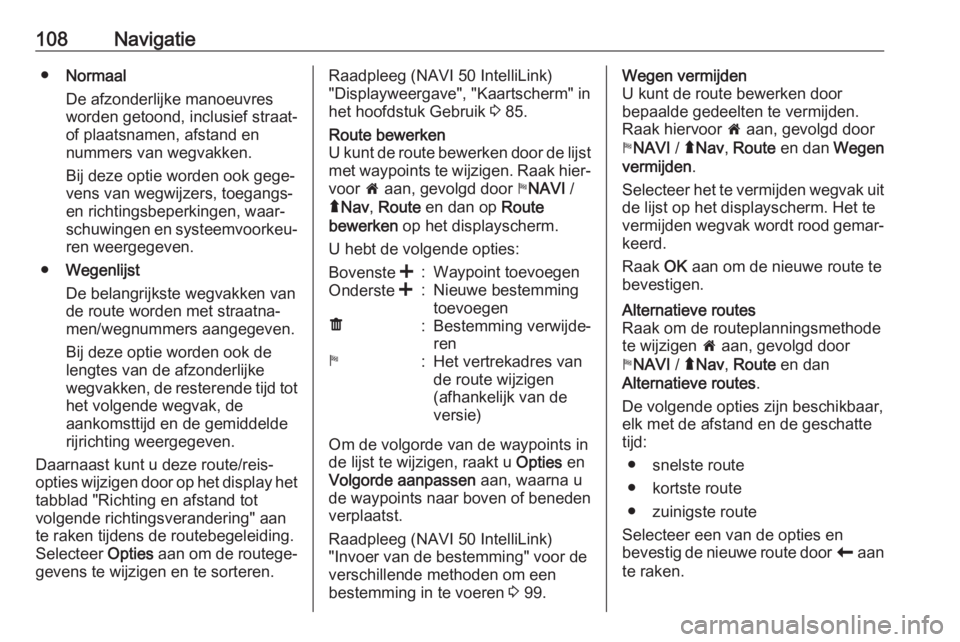
108Navigatie●Normaal
De afzonderlijke manoeuvres
worden getoond, inclusief straat-
of plaatsnamen, afstand en
nummers van wegvakken.
Bij deze optie worden ook gege‐
vens van wegwijzers, toegangs-
en richtingsbeperkingen, waar‐
schuwingen en systeemvoorkeu‐
ren weergegeven.
● Wegenlijst
De belangrijkste wegvakken van
de route worden met straatna‐
men/wegnummers aangegeven.
Bij deze optie worden ook de
lengtes van de afzonderlijke
wegvakken, de resterende tijd tot het volgende wegvak, de
aankomsttijd en de gemiddelde
rijrichting weergegeven.
Daarnaast kunt u deze route/reis-
opties wijzigen door op het display het
tabblad "Richting en afstand tot
volgende richtingsverandering" aan
te raken tijdens de routebegeleiding.
Selecteer Opties aan om de routege‐
gevens te wijzigen en te sorteren.Raadpleeg (NAVI 50 IntelliLink)
"Displayweergave", "Kaartscherm" in
het hoofdstuk Gebruik 3 85.Route bewerken
U kunt de route bewerken door de lijst met waypoints te wijzigen. Raak hier‐voor 7 aan, gevolgd door yNAVI /
ý Nav , Route en dan op Route
bewerken op het displayscherm.
U hebt de volgende opties:Bovenste <:Waypoint toevoegenOnderste <:Nieuwe bestemming
toevoegenë:Bestemming verwijde‐
reny:Het vertrekadres van
de route wijzigen
(afhankelijk van de
versie)
Om de volgorde van de waypoints in
de lijst te wijzigen, raakt u Opties en
Volgorde aanpassen aan, waarna u
de waypoints naar boven of beneden
verplaatst.
Raadpleeg (NAVI 50 IntelliLink)
"Invoer van de bestemming" voor de
verschillende methoden om een
bestemming in te voeren 3 99.
Wegen vermijden
U kunt de route bewerken door
bepaalde gedeelten te vermijden.
Raak hiervoor 7 aan, gevolgd door
y NAVI / ýNav , Route en dan Wegen
vermijden .
Selecteer het te vermijden wegvak uit de lijst op het displayscherm. Het te
vermijden wegvak wordt rood gemar‐
keerd.
Raak OK aan om de nieuwe route te
bevestigen.Alternatieve routes
Raak om de routeplanningsmethode
te wijzigen 7 aan, gevolgd door
y NAVI / ýNav , Route en dan
Alternatieve routes .
De volgende opties zijn beschikbaar, elk met de afstand en de geschatte
tijd:
● snelste route
● kortste route
● zuinigste route
Selecteer een van de opties en
bevestig de nieuwe route door r aan
te raken.
Page 111 of 143
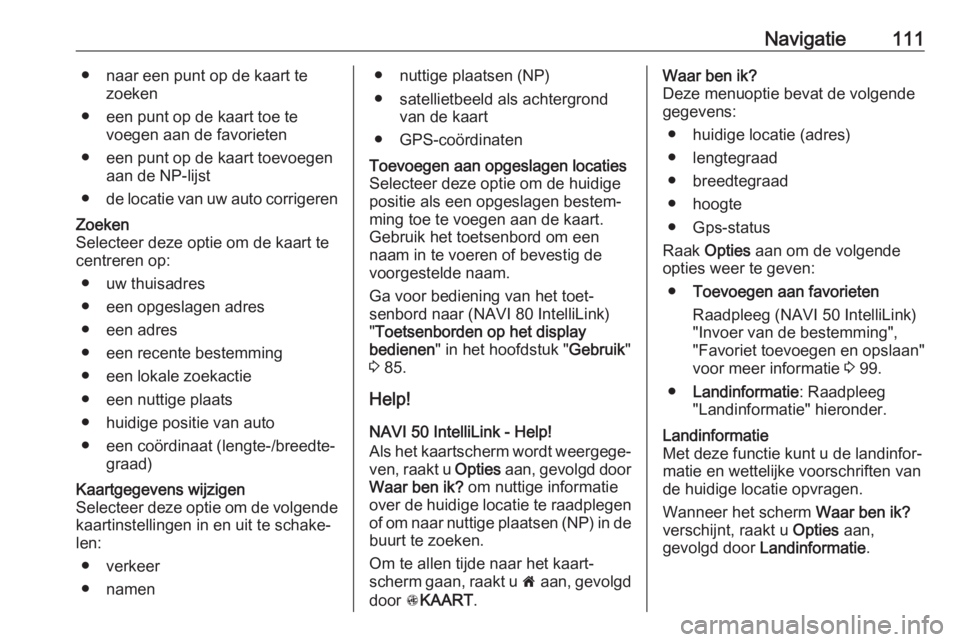
Navigatie111● naar een punt op de kaart tezoeken
● een punt op de kaart toe te voegen aan de favorieten
● een punt op de kaart toevoegen aan de NP-lijst
● de locatie van uw auto corrigerenZoeken
Selecteer deze optie om de kaart te
centreren op:
● uw thuisadres
● een opgeslagen adres
● een adres
● een recente bestemming
● een lokale zoekactie
● een nuttige plaats
● huidige positie van auto
● een coördinaat (lengte-/breedte‐ graad)Kaartgegevens wijzigen
Selecteer deze optie om de volgende kaartinstellingen in en uit te schake‐
len:
● verkeer
● namen● nuttige plaatsen (NP)
● satellietbeeld als achtergrond van de kaart
● GPS-coördinatenToevoegen aan opgeslagen locaties
Selecteer deze optie om de huidige
positie als een opgeslagen bestem‐
ming toe te voegen aan de kaart.
Gebruik het toetsenbord om een
naam in te voeren of bevestig de
voorgestelde naam.
Ga voor bediening van het toet‐
senbord naar (NAVI 80 IntelliLink)
" Toetsenborden op het display
bedienen " in het hoofdstuk " Gebruik"
3 85.
Help!
NAVI 50 IntelliLink - Help!
Als het kaartscherm wordt weergege‐ ven, raakt u Opties aan, gevolgd door
Waar ben ik? om nuttige informatie
over de huidige locatie te raadplegen
of om naar nuttige plaatsen (NP) in de buurt te zoeken.
Om te allen tijde naar het kaart‐
scherm gaan, raakt u 7 aan, gevolgd
door sKAART .
Waar ben ik?
Deze menuoptie bevat de volgende
gegevens:
● huidige locatie (adres)
● lengtegraad
● breedtegraad
● hoogte
● Gps-status
Raak Opties aan om de volgende
opties weer te geven:
● Toevoegen aan favorieten
Raadpleeg (NAVI 50 IntelliLink)
"Invoer van de bestemming",
"Favoriet toevoegen en opslaan"
voor meer informatie 3 99.
● Landinformatie : Raadpleeg
"Landinformatie" hieronder.Landinformatie
Met deze functie kunt u de landinfor‐
matie en wettelijke voorschriften van
de huidige locatie opvragen.
Wanneer het scherm Waar ben ik?
verschijnt, raakt u Opties aan,
gevolgd door Landinformatie .
Page 117 of 143
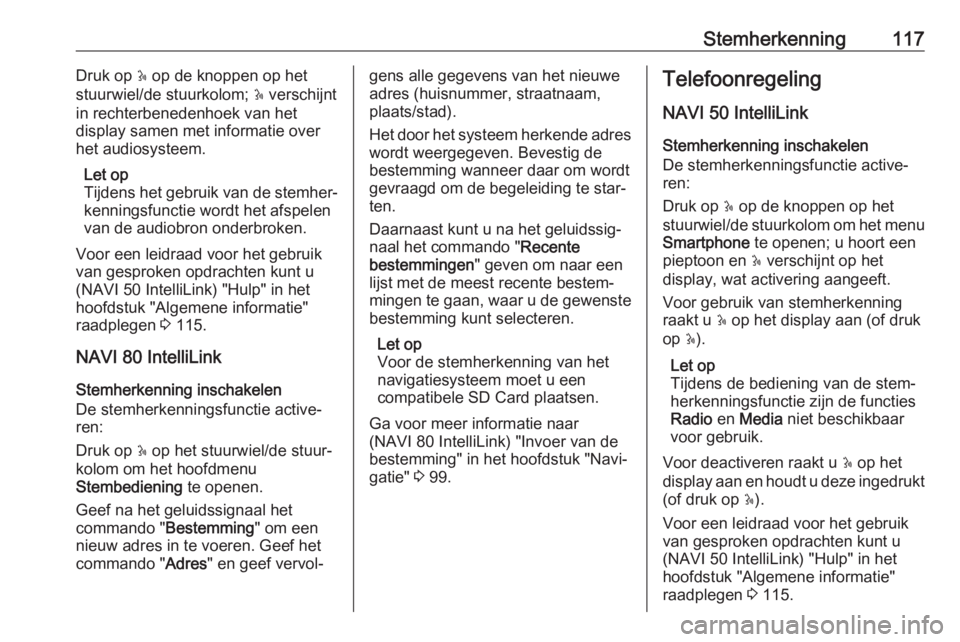
Stemherkenning117Druk op 5 op de knoppen op het
stuurwiel/de stuurkolom; 5 verschijnt
in rechterbenedenhoek van het
display samen met informatie over
het audiosysteem.
Let op
Tijdens het gebruik van de stemher‐
kenningsfunctie wordt het afspelen
van de audiobron onderbroken.
Voor een leidraad voor het gebruik
van gesproken opdrachten kunt u
(NAVI 50 IntelliLink) "Hulp" in het
hoofdstuk "Algemene informatie"
raadplegen 3 115.
NAVI 80 IntelliLink
Stemherkenning inschakelen
De stemherkenningsfunctie active‐
ren:
Druk op 5 op het stuurwiel/de stuur‐
kolom om het hoofdmenu
Stembediening te openen.
Geef na het geluidssignaal het
commando " Bestemming" om een
nieuw adres in te voeren. Geef het commando " Adres" en geef vervol‐gens alle gegevens van het nieuwe
adres (huisnummer, straatnaam,
plaats/stad).
Het door het systeem herkende adres wordt weergegeven. Bevestig de
bestemming wanneer daar om wordt
gevraagd om de begeleiding te star‐
ten.
Daarnaast kunt u na het geluidssig‐ naal het commando " Recente
bestemmingen " geven om naar een
lijst met de meest recente bestem‐ mingen te gaan, waar u de gewenste bestemming kunt selecteren.
Let op
Voor de stemherkenning van het
navigatiesysteem moet u een
compatibele SD Card plaatsen.
Ga voor meer informatie naar
(NAVI 80 IntelliLink) "Invoer van de
bestemming" in het hoofdstuk "Navi‐
gatie" 3 99.Telefoonregeling
NAVI 50 IntelliLink
Stemherkenning inschakelen
De stemherkenningsfunctie active‐
ren:
Druk op 5 op de knoppen op het
stuurwiel/de stuurkolom om het menu Smartphone te openen; u hoort een
pieptoon en 5 verschijnt op het
display, wat activering aangeeft.
Voor gebruik van stemherkenning
raakt u 5 op het display aan (of druk
op 5).
Let op
Tijdens de bediening van de stem‐
herkenningsfunctie zijn de functies
Radio en Media niet beschikbaar
voor gebruik.
Voor deactiveren raakt u 5 op het
display aan en houdt u deze ingedrukt (of druk op 5).
Voor een leidraad voor het gebruik van gesproken opdrachten kunt u
(NAVI 50 IntelliLink) "Hulp" in het
hoofdstuk "Algemene informatie"
raadplegen 3 115.
Page 118 of 143
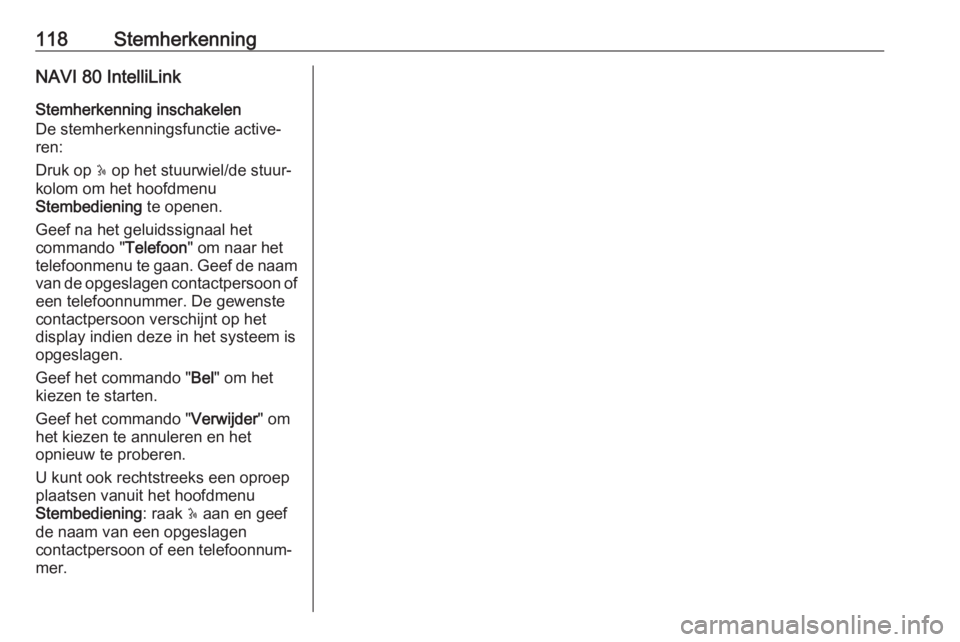
118StemherkenningNAVI 80 IntelliLink
Stemherkenning inschakelen
De stemherkenningsfunctie active‐
ren:
Druk op 5 op het stuurwiel/de stuur‐
kolom om het hoofdmenu
Stembediening te openen.
Geef na het geluidssignaal het
commando " Telefoon" om naar het
telefoonmenu te gaan. Geef de naam van de opgeslagen contactpersoon of
een telefoonnummer. De gewenste
contactpersoon verschijnt op het
display indien deze in het systeem is
opgeslagen.
Geef het commando " Bel" om het
kiezen te starten.
Geef het commando " Verwijder" om
het kiezen te annuleren en het opnieuw te proberen.
U kunt ook rechtstreeks een oproep
plaatsen vanuit het hoofdmenu
Stembediening : raak 5 aan en geef
de naam van een opgeslagen
contactpersoon of een telefoonnum‐
mer.
Page 120 of 143
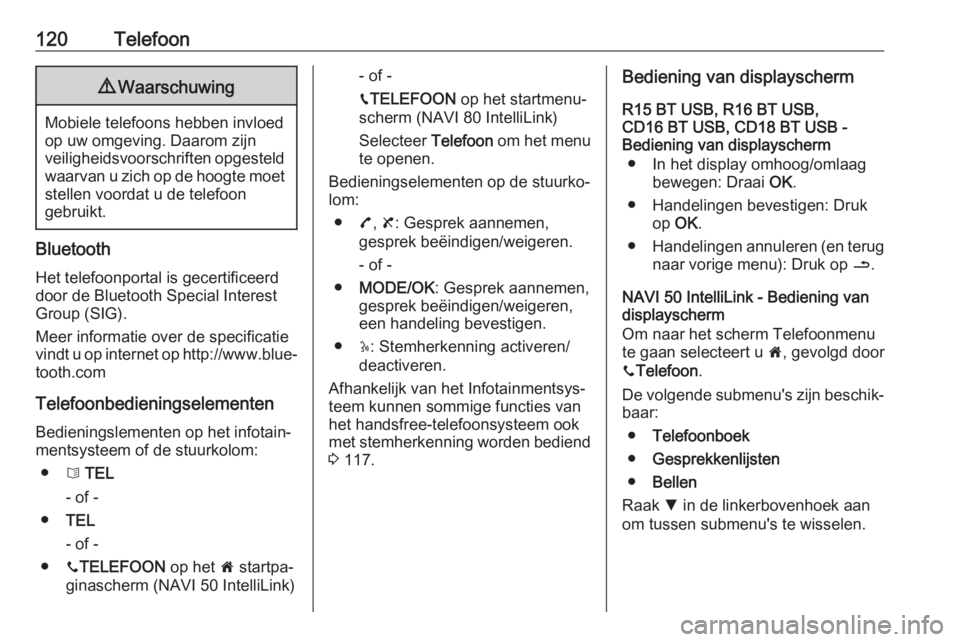
120Telefoon9Waarschuwing
Mobiele telefoons hebben invloed
op uw omgeving. Daarom zijn
veiligheidsvoorschriften opgesteld waarvan u zich op de hoogte moet stellen voordat u de telefoon
gebruikt.
Bluetooth
Het telefoonportal is gecertificeerd
door de Bluetooth Special Interest
Group (SIG).
Meer informatie over de specificatie
vindt u op internet op http://www.blue‐
tooth.com
Telefoonbedieningselementen Bedieningslementen op het infotain‐
mentsysteem of de stuurkolom:
● 6 TEL
- of -
● TEL
- of -
● yTELEFOON op het 7 startpa‐
ginascherm (NAVI 50 IntelliLink)
- of -
g TELEFOON op het startmenu‐
scherm (NAVI 80 IntelliLink)
Selecteer Telefoon om het menu
te openen.
Bedieningselementen op de stuurko‐
lom:
● 7, 8 : Gesprek aannemen,
gesprek beëindigen/weigeren.
- of -
● MODE/OK : Gesprek aannemen,
gesprek beëindigen/weigeren,
een handeling bevestigen.
● 5: Stemherkenning activeren/
deactiveren.
Afhankelijk van het Infotainmentsys‐
teem kunnen sommige functies van het handsfree-telefoonsysteem ook
met stemherkenning worden bediend 3 117.Bediening van displayscherm
R15 BT USB, R16 BT USB,
CD16 BT USB, CD18 BT USB -
Bediening van displayscherm
● In het display omhoog/omlaag bewegen: Draai OK.
● Handelingen bevestigen: Druk op OK .
● Handelingen annuleren (en terug
naar vorige menu): Druk op /.
NAVI 50 IntelliLink - Bediening van
displayscherm
Om naar het scherm Telefoonmenu
te gaan selecteert u 7, gevolgd door
y Telefoon .
De volgende submenu's zijn beschik‐ baar:
● Telefoonboek
● Gesprekkenlijsten
● Bellen
Raak S in de linkerbovenhoek aan
om tussen submenu's te wisselen.
Page 121 of 143
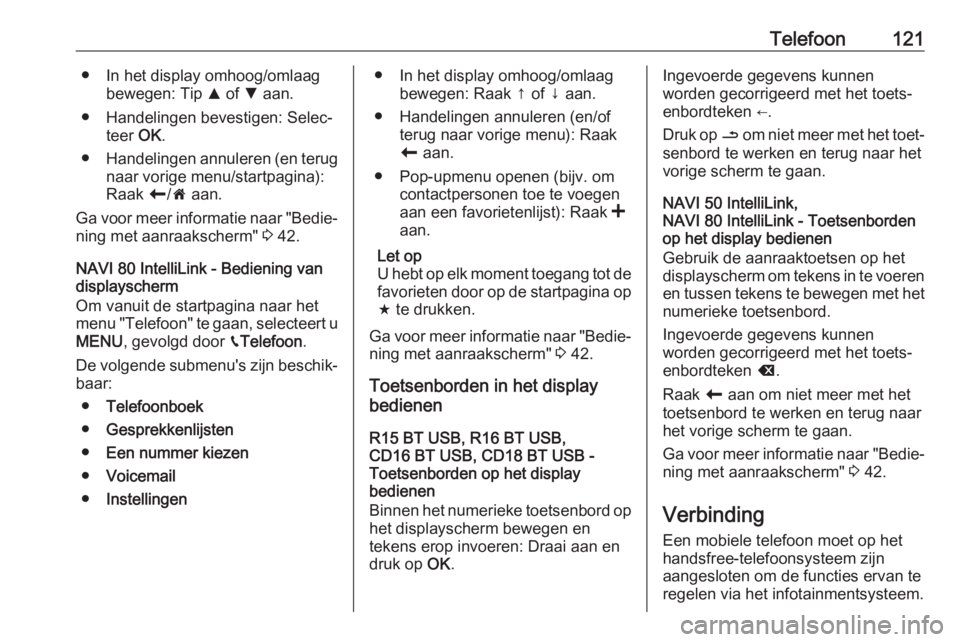
Telefoon121● In het display omhoog/omlaagbewegen: Tip R of S aan.
● Handelingen bevestigen: Selec‐ teer OK.
● Handelingen annuleren (en terug
naar vorige menu/startpagina):
Raak r/7 aan.
Ga voor meer informatie naar "Bedie‐ ning met aanraakscherm" 3 42.
NAVI 80 IntelliLink - Bediening van
displayscherm
Om vanuit de startpagina naar het
menu "Telefoon" te gaan, selecteert u
MENU , gevolgd door gTelefoon .
De volgende submenu's zijn beschik‐ baar:
● Telefoonboek
● Gesprekkenlijsten
● Een nummer kiezen
● Voicemail
● Instellingen● In het display omhoog/omlaag
bewegen: Raak ↑ of ↓ aan.
● Handelingen annuleren (en/of terug naar vorige menu): Raak
r aan.
● Pop-upmenu openen (bijv. om contactpersonen toe te voegen
aan een favorietenlijst): Raak <
aan.
Let op
U hebt op elk moment toegang tot de
favorieten door op de startpagina op
f te drukken.
Ga voor meer informatie naar "Bedie‐ ning met aanraakscherm" 3 42.
Toetsenborden in het display
bedienen
R15 BT USB, R16 BT USB,
CD16 BT USB, CD18 BT USB -
Toetsenborden op het display
bedienen
Binnen het numerieke toetsenbord op
het displayscherm bewegen en
tekens erop invoeren: Draai aan en
druk op OK.Ingevoerde gegevens kunnen
worden gecorrigeerd met het toets‐
enbordteken ←.
Druk op / om niet meer met het toet‐
senbord te werken en terug naar het
vorige scherm te gaan.
NAVI 50 IntelliLink,
NAVI 80 IntelliLink - Toetsenborden
op het display bedienen
Gebruik de aanraaktoetsen op het
displayscherm om tekens in te voeren
en tussen tekens te bewegen met het numerieke toetsenbord.
Ingevoerde gegevens kunnen
worden gecorrigeerd met het toets‐
enbordteken k.
Raak r aan om niet meer met het
toetsenbord te werken en terug naar
het vorige scherm te gaan.
Ga voor meer informatie naar "Bedie‐
ning met aanraakscherm" 3 42.
Verbinding Een mobiele telefoon moet op het
handsfree-telefoonsysteem zijn
aangesloten om de functies ervan te
regelen via het infotainmentsysteem.
Page 122 of 143
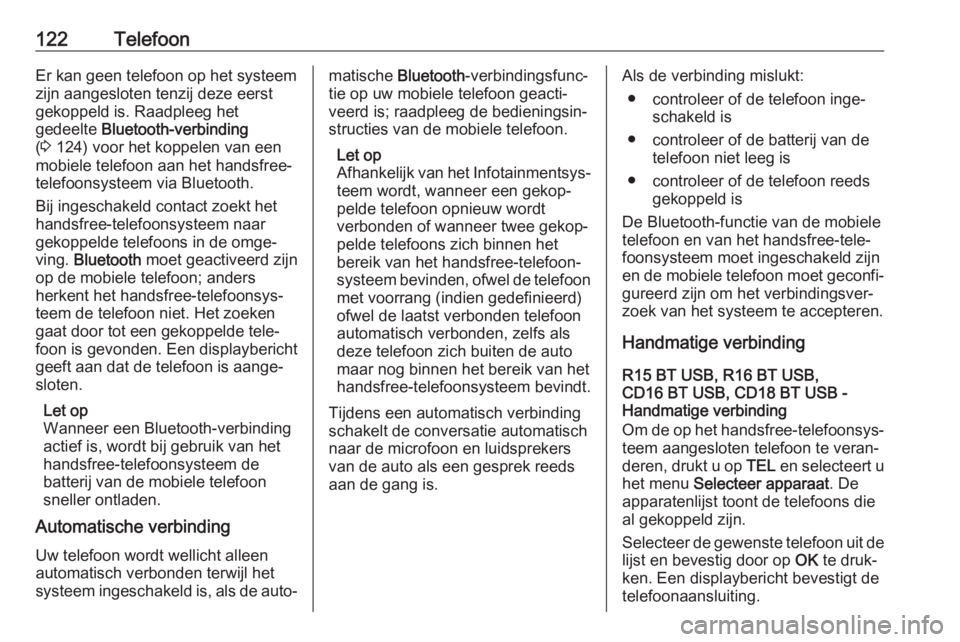
122TelefoonEr kan geen telefoon op het systeem
zijn aangesloten tenzij deze eerst
gekoppeld is. Raadpleeg het
gedeelte Bluetooth-verbinding
( 3 124) voor het koppelen van een
mobiele telefoon aan het handsfree-
telefoonsysteem via Bluetooth.
Bij ingeschakeld contact zoekt het
handsfree-telefoonsysteem naar
gekoppelde telefoons in de omge‐
ving. Bluetooth moet geactiveerd zijn
op de mobiele telefoon; anders
herkent het handsfree-telefoonsys‐
teem de telefoon niet. Het zoeken
gaat door tot een gekoppelde tele‐
foon is gevonden. Een displaybericht
geeft aan dat de telefoon is aange‐
sloten.
Let op
Wanneer een Bluetooth-verbinding
actief is, wordt bij gebruik van het
handsfree-telefoonsysteem de
batterij van de mobiele telefoon
sneller ontladen.
Automatische verbinding
Uw telefoon wordt wellicht alleen
automatisch verbonden terwijl het
systeem ingeschakeld is, als de auto‐matische Bluetooth-verbindingsfunc‐
tie op uw mobiele telefoon geacti‐
veerd is; raadpleeg de bedieningsin‐
structies van de mobiele telefoon.
Let op
Afhankelijk van het Infotainmentsys‐ teem wordt, wanneer een gekop‐
pelde telefoon opnieuw wordt
verbonden of wanneer twee gekop‐
pelde telefoons zich binnen het
bereik van het handsfree-telefoon‐
systeem bevinden, ofwel de telefoon
met voorrang (indien gedefinieerd)
ofwel de laatst verbonden telefoon
automatisch verbonden, zelfs als
deze telefoon zich buiten de auto
maar nog binnen het bereik van het
handsfree-telefoonsysteem bevindt.
Tijdens een automatisch verbinding
schakelt de conversatie automatisch
naar de microfoon en luidsprekers
van de auto als een gesprek reeds
aan de gang is.Als de verbinding mislukt:
● controleer of de telefoon inge‐ schakeld is
● controleer of de batterij van de telefoon niet leeg is
● controleer of de telefoon reeds gekoppeld is
De Bluetooth-functie van de mobiele
telefoon en van het handsfree-tele‐
foonsysteem moet ingeschakeld zijn
en de mobiele telefoon moet geconfi‐ gureerd zijn om het verbindingsver‐zoek van het systeem te accepteren.
Handmatige verbinding
R15 BT USB, R16 BT USB,
CD16 BT USB, CD18 BT USB -
Handmatige verbinding
Om de op het handsfree-telefoonsys‐
teem aangesloten telefoon te veran‐
deren, drukt u op TEL en selecteert u
het menu Selecteer apparaat . De
apparatenlijst toont de telefoons die
al gekoppeld zijn.
Selecteer de gewenste telefoon uit de lijst en bevestig door op OK te druk‐
ken. Een displaybericht bevestigt de
telefoonaansluiting.
Page 123 of 143
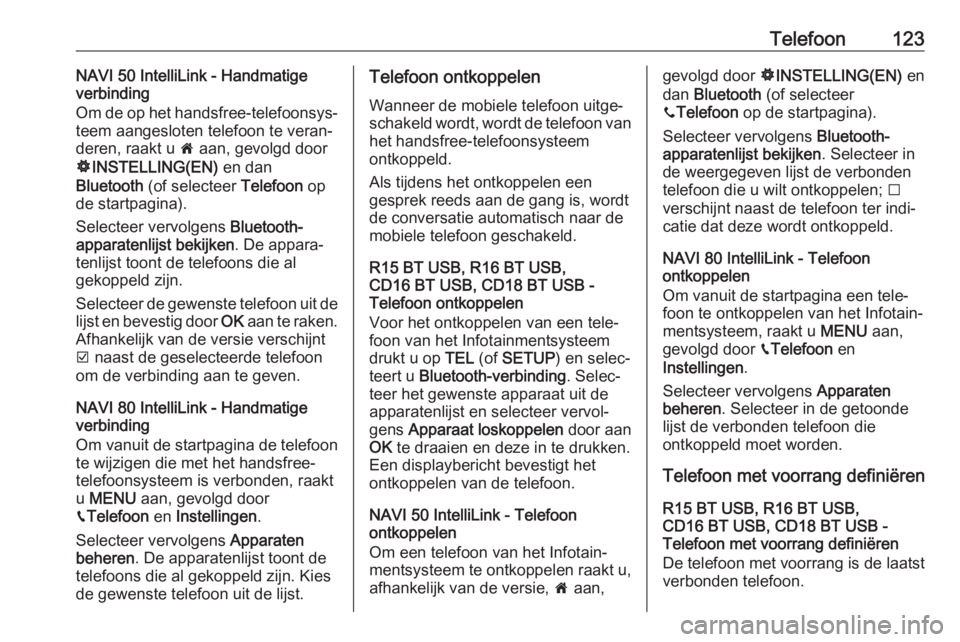
Telefoon123NAVI 50 IntelliLink - Handmatige
verbinding
Om de op het handsfree-telefoonsys‐
teem aangesloten telefoon te veran‐
deren, raakt u 7 aan, gevolgd door
ÿ INSTELLING(EN) en dan
Bluetooth (of selecteer Telefoon op
de startpagina).
Selecteer vervolgens Bluetooth-
apparatenlijst bekijken . De appara‐
tenlijst toont de telefoons die al
gekoppeld zijn.
Selecteer de gewenste telefoon uit de lijst en bevestig door OK aan te raken.
Afhankelijk van de versie verschijnt
J naast de geselecteerde telefoon
om de verbinding aan te geven.
NAVI 80 IntelliLink - Handmatige
verbinding
Om vanuit de startpagina de telefoon te wijzigen die met het handsfree-
telefoonsysteem is verbonden, raakt
u MENU aan, gevolgd door
g Telefoon en Instellingen .
Selecteer vervolgens Apparaten
beheren . De apparatenlijst toont de
telefoons die al gekoppeld zijn. Kies
de gewenste telefoon uit de lijst.Telefoon ontkoppelen
Wanneer de mobiele telefoon uitge‐
schakeld wordt, wordt de telefoon van het handsfree-telefoonsysteem
ontkoppeld.
Als tijdens het ontkoppelen een
gesprek reeds aan de gang is, wordt
de conversatie automatisch naar de
mobiele telefoon geschakeld.
R15 BT USB, R16 BT USB,
CD16 BT USB, CD18 BT USB -
Telefoon ontkoppelen
Voor het ontkoppelen van een tele‐
foon van het Infotainmentsysteem
drukt u op TEL (of SETUP ) en selec‐
teert u Bluetooth-verbinding . Selec‐
teer het gewenste apparaat uit de
apparatenlijst en selecteer vervol‐ gens Apparaat loskoppelen door aan
OK te draaien en deze in te drukken.
Een displaybericht bevestigt het
ontkoppelen van de telefoon.
NAVI 50 IntelliLink - Telefoon
ontkoppelen
Om een telefoon van het Infotain‐
mentsysteem te ontkoppelen raakt u,
afhankelijk van de versie, 7 aan,gevolgd door ÿINSTELLING(EN) en
dan Bluetooth (of selecteer
y Telefoon op de startpagina).
Selecteer vervolgens Bluetooth-
apparatenlijst bekijken . Selecteer in
de weergegeven lijst de verbonden
telefoon die u wilt ontkoppelen; I
verschijnt naast de telefoon ter indi‐ catie dat deze wordt ontkoppeld.
NAVI 80 IntelliLink - Telefoon
ontkoppelen
Om vanuit de startpagina een tele‐
foon te ontkoppelen van het Infotain‐
mentsysteem, raakt u MENU aan,
gevolgd door gTelefoon en
Instellingen .
Selecteer vervolgens Apparaten
beheren . Selecteer in de getoonde
lijst de verbonden telefoon die
ontkoppeld moet worden.
Telefoon met voorrang definiëren
R15 BT USB, R16 BT USB,
CD16 BT USB, CD18 BT USB -
Telefoon met voorrang definiëren
De telefoon met voorrang is de laatst
verbonden telefoon.
Page 125 of 143
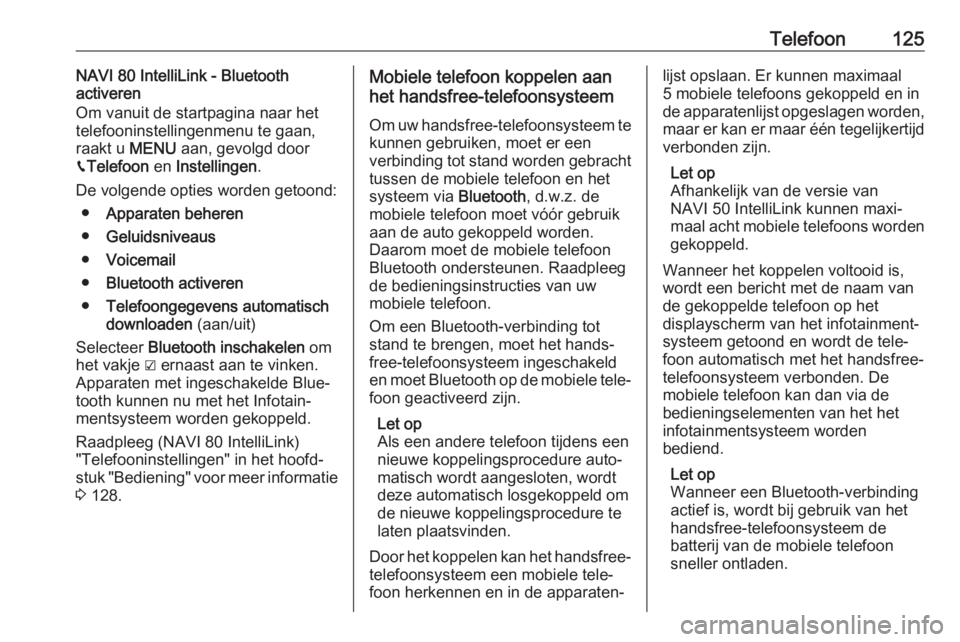
Telefoon125NAVI 80 IntelliLink - Bluetooth
activeren
Om vanuit de startpagina naar het
telefooninstellingenmenu te gaan,
raakt u MENU aan, gevolgd door
g Telefoon en Instellingen .
De volgende opties worden getoond: ● Apparaten beheren
● Geluidsniveaus
● Voicemail
● Bluetooth activeren
● Telefoongegevens automatisch
downloaden (aan/uit)
Selecteer Bluetooth inschakelen om
het vakje ☑ ernaast aan te vinken.
Apparaten met ingeschakelde Blue‐
tooth kunnen nu met het Infotain‐
mentsysteem worden gekoppeld.
Raadpleeg (NAVI 80 IntelliLink)
"Telefooninstellingen" in het hoofd‐
stuk "Bediening" voor meer informatie
3 128.Mobiele telefoon koppelen aan
het handsfree-telefoonsysteem
Om uw handsfree-telefoonsysteem te kunnen gebruiken, moet er een
verbinding tot stand worden gebracht
tussen de mobiele telefoon en het
systeem via Bluetooth, d.w.z. de
mobiele telefoon moet vóór gebruik
aan de auto gekoppeld worden.
Daarom moet de mobiele telefoon
Bluetooth ondersteunen. Raadpleeg
de bedieningsinstructies van uw
mobiele telefoon.
Om een Bluetooth-verbinding tot
stand te brengen, moet het hands‐
free-telefoonsysteem ingeschakeld en moet Bluetooth op de mobiele tele‐ foon geactiveerd zijn.
Let op
Als een andere telefoon tijdens een
nieuwe koppelingsprocedure auto‐
matisch wordt aangesloten, wordt
deze automatisch losgekoppeld om
de nieuwe koppelingsprocedure te
laten plaatsvinden.
Door het koppelen kan het handsfree-
telefoonsysteem een mobiele tele‐
foon herkennen en in de apparaten‐lijst opslaan. Er kunnen maximaal 5 mobiele telefoons gekoppeld en in
de apparatenlijst opgeslagen worden,
maar er kan er maar één tegelijkertijd
verbonden zijn.
Let op
Afhankelijk van de versie van
NAVI 50 IntelliLink kunnen maxi‐
maal acht mobiele telefoons worden
gekoppeld.
Wanneer het koppelen voltooid is,
wordt een bericht met de naam van
de gekoppelde telefoon op het
displayscherm van het infotainment‐
systeem getoond en wordt de tele‐
foon automatisch met het handsfree-
telefoonsysteem verbonden. De
mobiele telefoon kan dan via de
bedieningselementen van het het
infotainmentsysteem worden
bediend.
Let op
Wanneer een Bluetooth-verbinding
actief is, wordt bij gebruik van het
handsfree-telefoonsysteem de
batterij van de mobiele telefoon
sneller ontladen.
Page 126 of 143
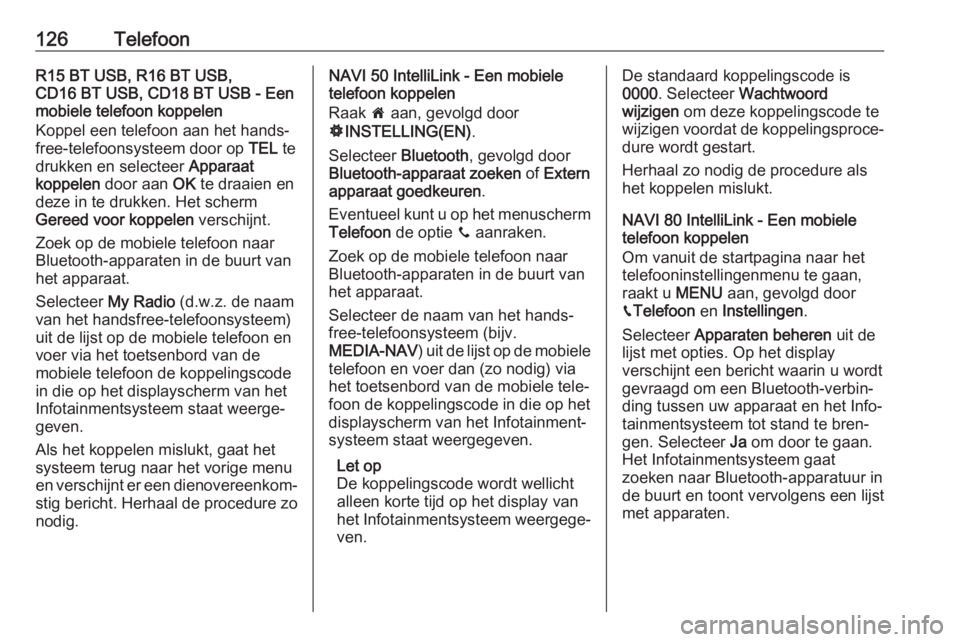
126TelefoonR15 BT USB, R16 BT USB,
CD16 BT USB, CD18 BT USB - Een
mobiele telefoon koppelen
Koppel een telefoon aan het hands‐
free-telefoonsysteem door op TEL te
drukken en selecteer Apparaat
koppelen door aan OK te draaien en
deze in te drukken. Het scherm
Gereed voor koppelen verschijnt.
Zoek op de mobiele telefoon naar
Bluetooth-apparaten in de buurt van
het apparaat.
Selecteer My Radio (d.w.z. de naam
van het handsfree-telefoonsysteem)
uit de lijst op de mobiele telefoon en
voer via het toetsenbord van de
mobiele telefoon de koppelingscode
in die op het displayscherm van het
Infotainmentsysteem staat weerge‐
geven.
Als het koppelen mislukt, gaat het
systeem terug naar het vorige menu
en verschijnt er een dienovereenkom‐ stig bericht. Herhaal de procedure zo
nodig.NAVI 50 IntelliLink - Een mobiele
telefoon koppelen
Raak 7 aan, gevolgd door
ÿ INSTELLING(EN) .
Selecteer Bluetooth, gevolgd door
Bluetooth-apparaat zoeken of Extern
apparaat goedkeuren .
Eventueel kunt u op het menuscherm
Telefoon de optie y aanraken.
Zoek op de mobiele telefoon naar
Bluetooth-apparaten in de buurt van
het apparaat.
Selecteer de naam van het hands‐
free-telefoonsysteem (bijv.
MEDIA-NAV ) uit de lijst op de mobiele
telefoon en voer dan (zo nodig) via
het toetsenbord van de mobiele tele‐
foon de koppelingscode in die op het
displayscherm van het Infotainment‐
systeem staat weergegeven.
Let op
De koppelingscode wordt wellicht
alleen korte tijd op het display van
het Infotainmentsysteem weergege‐
ven.De standaard koppelingscode is
0000 . Selecteer Wachtwoord
wijzigen om deze koppelingscode te
wijzigen voordat de koppelingsproce‐
dure wordt gestart.
Herhaal zo nodig de procedure als
het koppelen mislukt.
NAVI 80 IntelliLink - Een mobiele
telefoon koppelen
Om vanuit de startpagina naar het
telefooninstellingenmenu te gaan,
raakt u MENU aan, gevolgd door
g Telefoon en Instellingen .
Selecteer Apparaten beheren uit de
lijst met opties. Op het display
verschijnt een bericht waarin u wordt
gevraagd om een Bluetooth-verbin‐
ding tussen uw apparaat en het Info‐
tainmentsysteem tot stand te bren‐
gen. Selecteer Ja om door te gaan.
Het Infotainmentsysteem gaat
zoeken naar Bluetooth-apparatuur in
de buurt en toont vervolgens een lijst
met apparaten.